一般电脑安装上win7 64位旗舰版系统桌面图标都是默认设置好的,有些用户使用一段时间后觉得文件夹图标太平凡,想要自定义设置文件夹图标,但是很多用户不知道应该怎么设置win7自
一般电脑安装上win7 64位旗舰版系统桌面图标都是默认设置好的,有些用户使用一段时间后觉得文件夹图标太平凡,想要自定义设置文件夹图标,但是很多用户不知道应该怎么设置win7自定义图标,小编现在就和大家说说win7如何自定义文件夹图标。
具体操作步骤如下:
1、如果是JPG或PNG等的图片,那么必须用图片编辑软件先打开,然后另存为“BMP”图片;
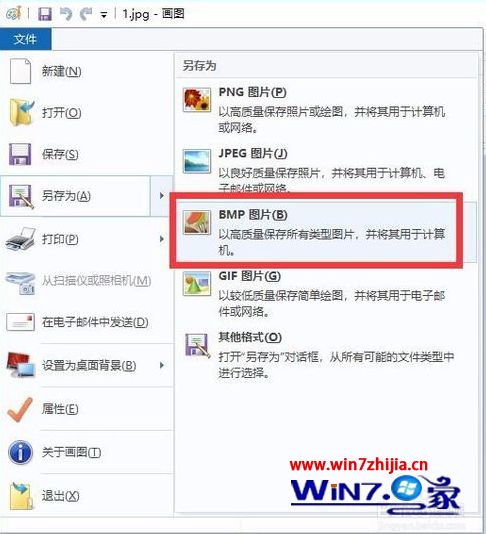
2、把“BMP”图片的后缀名直接改成“ico”,则可以成为文件夹的图标了;

3、找到你要修改的文件夹,右键打开属性,点到“自定义”;
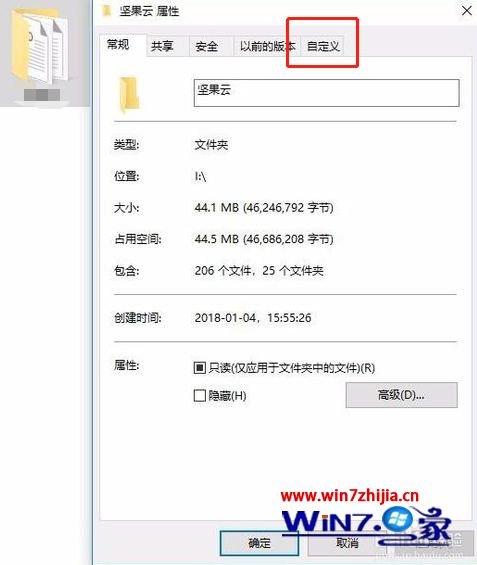
4、选择“更改图标”;
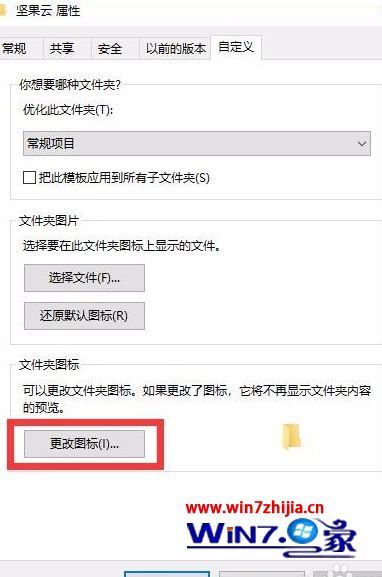
5、可以更换成系统自带的图标;
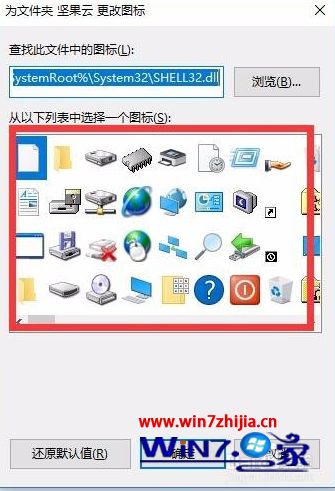
6、要用自己的图标,则选择“浏览”,找到刚才我们改成“ico”格式的图片,点“打开”;

7、选中打开后,我们可以看到文件图标更换的预览,如果没问题则点确定。文件夹图标就修改成功了。
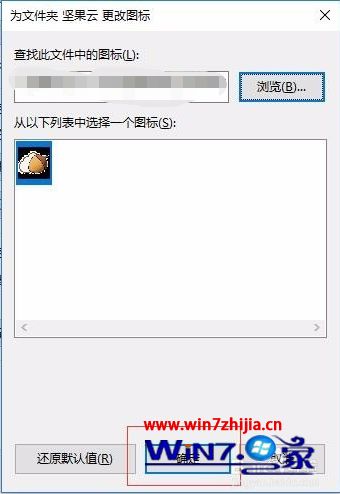
以上就是win7如何自定义文件夹图标的操作方法啦,感兴趣的小伙伴不妨试试小编的教程吧。
【文章转自香港cdn http://www.juniucdn.com/cdn.html处的文章,转载请说明出处】